Mit Bild
Voraussetzungen zur Bearbeitung dieser Übung und Schritte zur Lösung werden hier erklärt.
Mit Bild
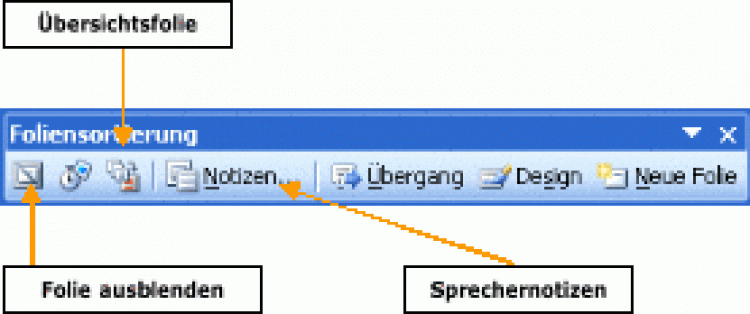
Die für diese Übung benötigten Symbole der Foliensortierung-Symbolleiste
Mit Bild
Lösung:
Mit Bild
alttext
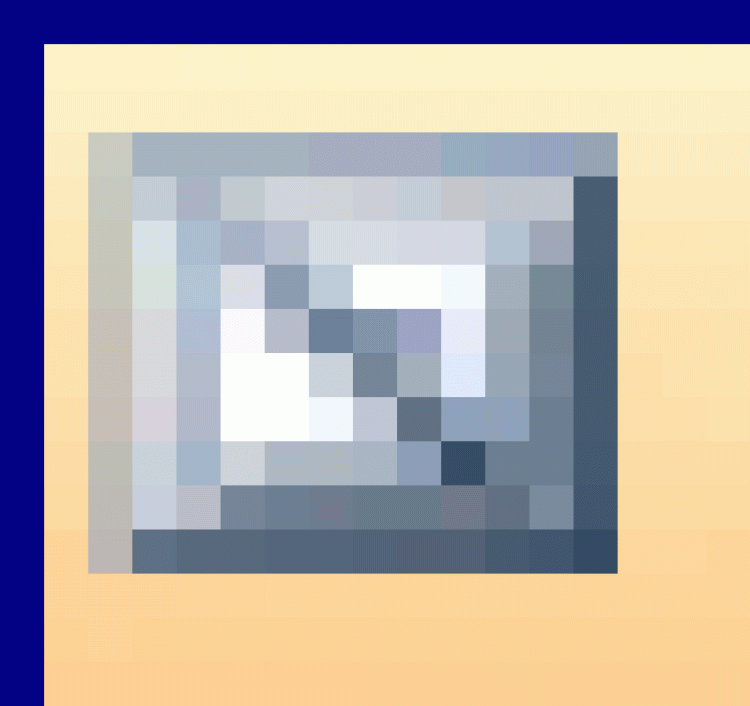
Mit Bild
Klicken Sie auf das Symbol Öffnen in der Standard-Symbolleiste. Oder öffnen Sie die Datei im Datei-Menü mit dem Menüpunkt Öffnen... bzw. mit Weitere... im Bereich Öffnen des Aufgabenbereichs Erste Schritte. Wählen Sie im Dialogfenster Öffnen den Ordner aus und klicken Sie die Datei an bzw. tragen Sie den Namen in das Eingabefeld Dateiname ein. Mit der Öffnen-Schaltfläche bestätigen.
Rufen Sie die Foliensortierung im Ansicht-Menü mit Foliensortierung oder mit dem Symbol Foliensortierungsansicht in der Ansichtsleiste links unten am Bildschirm auf. Ziehen Sie die zu verlagernde Folien mittels Drag & Drop an die gewünschte Position.
Klicken Sie die Folie an und blenden Sie die Vortragsnotizen mit der Schaltfläche Notizen... in der Foliensortierung-Symbolleiste ein. Markieren Sie den Satz und löschen Sie ihn mit der ENTF-Taste. SChließen Sie das Dialogfenster.
Markeiren Sie die Folien 2-6 mit gedrückter STRG-Taste und benutzen Sie das Symbol Übersichtsfolie in der Foliensortierung-Symbolleiste.
Markieren Sie die Übersichtsfolie. Blenden Sie das Symbol Folie in der Foliensortierung-Symbolleiste (oder im Bildschirmpräsentation-Menü mit Folie ausblenden)aus .
Im Bildschirmpräsentation-Menü eine Bildschirmpräsentation einrichten...: Drücken Sie die Optionsschaltfläche Präsentation durch einen Redner und egben Sie die Foliennummern in den Drehfeldern Von und Bis im Bereich Folien anzeigen ein. Aktivieren Sie das Kontrollkästchen Präsentation ohne Animation.
Drücken sie die Funktionstaste F5, vorwärts blättern Sie mit der Eingabe-Taste, der linken Maustaste oder der Bild-Runter-Taste. Rufen Sie das Kontextmenü auf und wählen sie den Befehl Bildschirm sowie Vortragsnotizen.
Mit Bild
